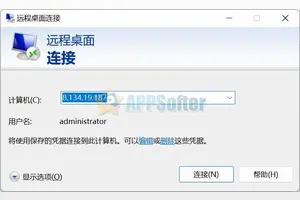1.win10怎么设置电脑待机时间
电脑待机时间设置方法如下:
1、双击打开Win10系统桌面上的控制面板,然后点击硬件和声音,。
2、在硬件和声音窗口里点击电源选项
3、点击电源选项左侧的选择关闭显示器时间,
4、在编辑计划设置窗口里点击关闭显示器的下拉列表选择多久后关闭显示器进入待机模式的时间,
5、选择好Win10系统进入待机模式的时间后。点击保存修改。
Win10系统设置待机时间可以在不使用电脑时,让电脑进入待机模式从而降低耗电,而且可以让眼睛适当的休息一会又不需要重新启动。

2.怎么开启Windows10休眠功能
工具:电脑,win7/8/8.1/10系统
方法和步骤:
1,进入系统后直接按Win+R组合键即可打开。输入“cmd”点击确定。
2,窗口光标处输入“powercfg -h on”。输入完成按enter键即可。
注意事项:“powercfg -h on”中间有两个空格,还有关闭命令为“powercfg -h off”。
3.win10系统怎么设置休眠时间
一、在Win10桌面空白位置,点击鼠标右键,在弹出的右键菜单中,选择进入个性化设置。
二、进入Win10个性化设置后,点击底部的【屏幕保护程序】设置。
三、之后会弹出一个【屏幕保护程序设置】界面,我们再点击底部的【更改电源设置】。
四、在打开的电源选项设置中,点击进入左侧的【更改计算机睡眠时间】设置。
五、最后在进入的编辑计划设置”中,将【使计算机进入睡眠状态】后面的两个时间选项,由默认的15分钟、30分钟,然后再点击底部右下角的【保存修改】。
4.我想让自己w10电脑休眠怎么弄
双击”计算机“图标 - 打开控制面板 - 电源选项 - 更改计划设置
- 使用计算机进入睡眠状态 -- 从不 ,或者自设睡眠时间,然后
把“关闭显示器”选项选择--“从不”,或者自设关闭时间。
(特注:如果已经显示“从不”,依旧还黑屏,请按如下再设置一
次:①请点击下面的“更改高级电源设置”--“睡眠”--“在此时
间后休眠”--“从不”或者自设关闭时间。;②点击下面的“更改高级电源设置”--
“睡眠”--“在此时间后睡眠”--“从不”或者自设关闭时间。。这样设置完就应该没
问题了。如果问题依旧,请点击:“还原(此)计划默认值”,然
后重启电脑,再重新按照以上步骤设置一次即可。)
转载请注明出处windows之家 » 怎么设置电脑休眠win10
 windows之家
windows之家